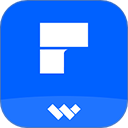

应用分类:系统工具
更新时间:2025-05-17 13:53
操作平台:Android
应用大小:147.61M
应用版本:5.1.14
备案号:湘ICP备2020020133号-5A
应用权限:点击查看
隐私说明:点击查看
万兴pdf是一款能够让用户在手机中进行pdf编辑的软件,也被叫做:万兴pdf专家,使用该软件能够让用户在手机中进行各种各样的pdf编辑,如:添加高亮、下划线和删除线等注释、标注功能等。当pdf便捷完成后,还将能够一键的进行导出,无论是发送给别人,还是自行的查看都十分的方便。同时,软件还支持多种文件格式的转换,包括:Word、Excel、ppt、EPUB、HTML等。
1、在本站下载好软件打开,点击左上角的三横线打开菜单栏;
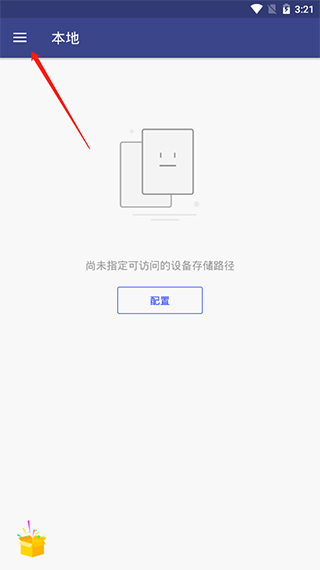
2、在里面找到打开pdf文件,这里也有合并文档命令;

3、接着会打开手机存储空间,找到要编辑或者打开的pdf文件即可;
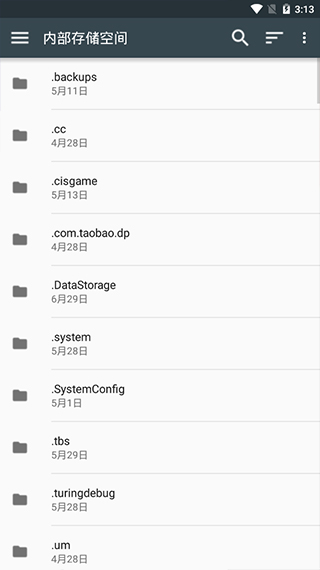
4、和并文档的话点击右下角的合并按钮即可;
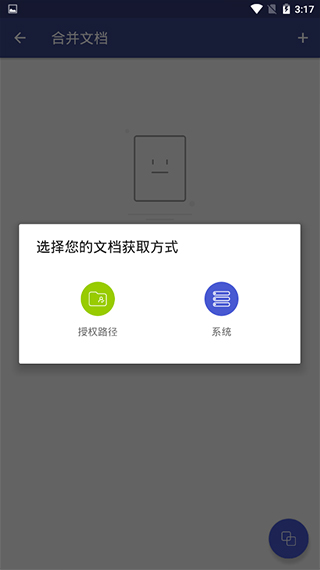
5、软件支持收藏文档功能,会在这里显示。
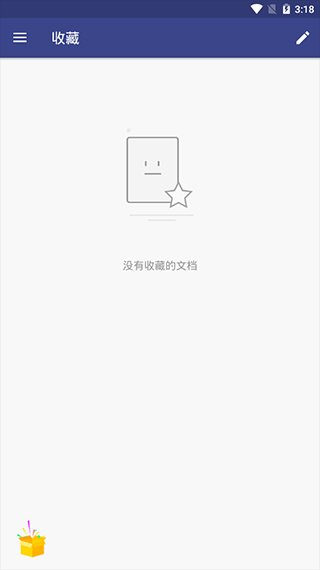
一、如何打开PDF?
1、云存储
打开PDFelement应用,并登陆云服务账号。PDFelement支持Google Drive、Dropbox、OneDrive、Box。
2、从其他应用打开
如果从其他应用收到PDF附件时,比如从邮件或者微信,请打开PDF文档后,选择使用其他应用打开,并选择“PDFelement”,文档将会自动存储到PDFelement本地目录。
3、数据线连接
手机和电脑连接,在电脑上将PDF导入到相应的文件夹,PDFelement应用里本地目录即可显示导入的PDF文档。
二、如何管理文件?
本地列表中的文档可以进行移动、复制、重命名、删除、收藏,还可以分享以及从云盘上传。
三、如何进行注释?
PDFelement里的注释工具齐全,包括:高亮、下划线、删除线、铅笔、图形(矩形、圆形、直线、箭头)、气泡注释。为用户提供非常灵活的注释体验。
每—款注释工具可以自由选取颜色;其中,画笔和图形可以调节粗细和透明度。
添加气泡后,可以在注释框内输入内容。
1、手机取代扫描机,手机直接拍照扫描或者从相册选取相片即可把照片制作成清晰的PDF文档;
2、长按文本即可对文本字体、尺寸、颜色或者其他编辑,方便快捷;
3、可以针对单行或段落进行剪切、复制、粘贴或者删除;
1、列表式书签;
2、PDF语音朗读和自动翻页;
3、支持PDF中的链接;
4、锁定水平滚动;
5、打开受密码保护的PDF;
6、阅读时使用音量键翻页/缩放。
v5.1.14版本
翻译PDF
全新的体验!

车涯
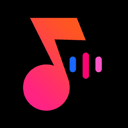
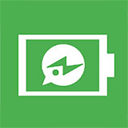


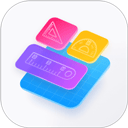
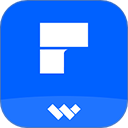

必阅小说
小说听书 / 59M 2024-12-20更新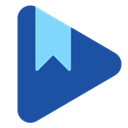
谷歌图书
小说听书 / 19M 2024-05-28更新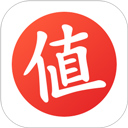
什么值得买
生活服务 / 78M 2025-04-23更新
吃掉物理
教育学习 / 44M 2024-10-13更新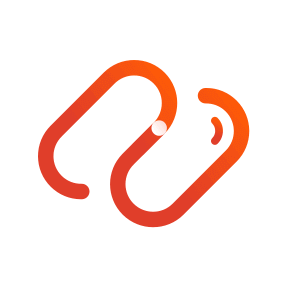
药研社
生活服务 / 51M 2024-05-28更新
欢乐书客
小说听书 / 65M 2024-12-20更新
扇贝考研
教育学习 / 138M 2025-04-24更新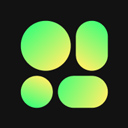
噗叽
影音音乐 / 65M 2024-12-12更新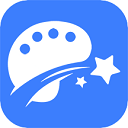
世界名画集
教育学习 / 41M 2024-12-12更新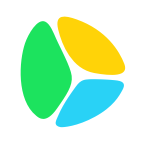
5sing音乐小米版
影音音乐 / 50M 2024-11-30更新